Áudio e Vídeo são duas fontes comuns de compartilhamento de informações que vemos no mundo de hoje. Seja para publicar qualquer produto, a necessidade de compartilhar informações com uma grande comunidade de pessoas, ou uma forma de socialização em grupo, áudio e vídeo se tornaram indispensáveis.
No contexto de compartilhamento de conhecimento, como em tutoriais online, áudio e vídeo ocupam um lugar significativo neste mundo altamente expressivo. As pessoas estão ansiosas para compartilhar suas ideias, provar a si mesmas, e tomar todas as medidas possíveis para se destacarem.
Os reprodutores de vídeo são o canal para as pessoas assistirem vídeos. Há uma enorme lista de usos para esses vídeos em nossas vidas, alguns deles são: assistir a filmes, tutoriais online, transmitir uma mensagem social para uma grande massa de pessoas, para diversão e risos (ou seja, vídeos curtos engraçados), para citar alguns.
Abaixo está uma lista de reprodutores de vídeo de código aberto de alta qualidade disponíveis no Linux. Embora a maioria dos reprodutores de vídeo possa diferir principalmente em sua interface do usuário, sua parte de trás, que muitas vezes é composta por bibliotecas compartilhadas, permanece consistente em muitos, se não em todos, os reprodutores.
Assim, os recursos mais distinguíveis nos reprodutores de vídeo são a interface do usuário, seguida pelas bibliotecas usadas internamente. Além disso, quaisquer recursos exclusivos que um determinado reprodutor suporta também podem atrair atenção. Com base nesses fatores, selecionamos os seguintes reprodutores de vídeo:
1. VLC Media Player
Lançado inicialmente em 2001 sob o projeto VideoLAN, o VLC Media Player é um dos reprodutores de mídia mais poderosos disponíveis em um grande número de sistemas operacionais, incluindo, mas não limitado a, Linux, Windows, Solaris, Android, iOS, Syllable, etc.
É escrito em C, C++ e Objective C e lançado sob GNU GPLv2+ e GNU LGPLv2.1+. Ele suporta um grande número de bibliotecas de codificação/decodificação, evitando a necessidade de calibrar qualquer tipo de plugins.
O VLC suporta uma ampla variedade de formatos de áudio e vídeo, incluindo suporte a legendas. É um dos poucos reprodutores que oferece suporte para DVDs no Linux.
Outras funcionalidades incluem: fornecer a capacidade de reproduzir arquivos .iso para que os usuários possam reproduzir arquivos em imagens de disco diretamente, a capacidade de reproduzir gravações em alta definição de fitas D-VHS, pode ser instalado e executado diretamente de um drive USB ou de um drive externo, e sua funcionalidade pode ser extendida através de scriptação em Lua.
Também, além de tudo isso, o VLC fornece suporte a API fornecendo várias APIs, e suporte a plugin de navegador na Mozilla, Google Chrome, Safari, etc.
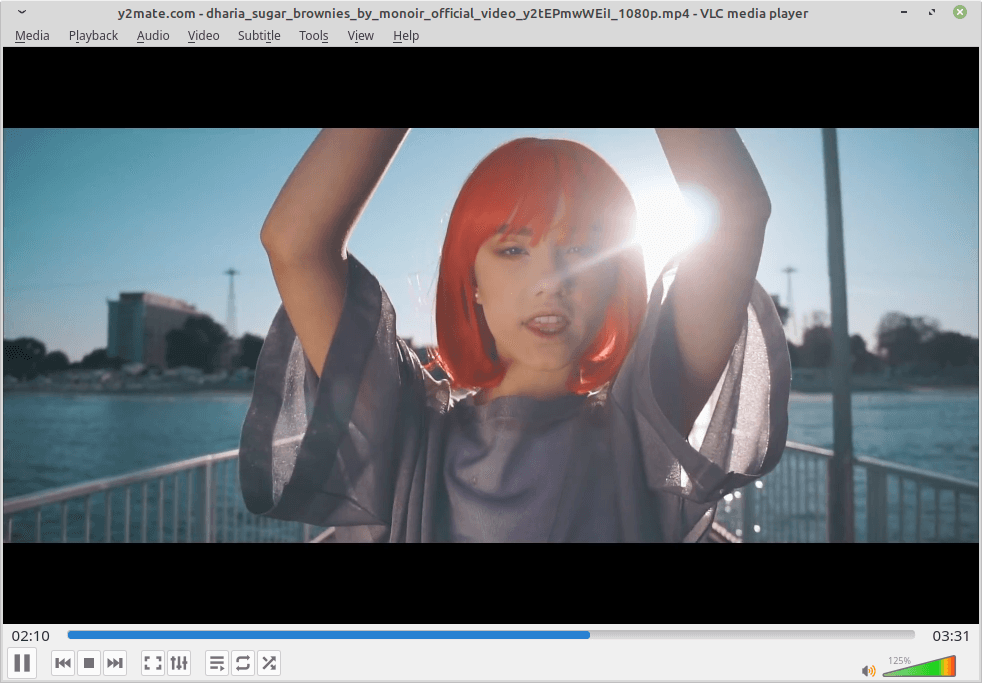
Instalar o VLC em Debian, Ubuntu & Linux Mint
Para instalar o VLC em distribuições baseadas em Debian, como o Ubuntu ou o Linux Mint, você pode usar o gerenciador de pacotes apt ou snap (software).
$ sudo apt install vlc -y OR $ sudo snap install vlc
Instalar o VLC em Fedora
Para instalar o VLC em Fedora, você precisa habilitar os repositórios RPM Fusion (repositórios livres e não-livres) conforme mostrado.
# dnf install https://download1.rpmfusion.org/free/fedora/rpmfusion-free-release-$(rpm -E %fedora).noarch.rpm # dnf install https://download1.rpmfusion.org/nonfree/fedora/rpmfusion-nonfree-release-$(rpm -E %fedora).noarch.rpm # dnf update # dnf install vlc
Instalar o VLC em Sistemas RHEL
Para instalar o VLC em distribuições baseadas no RHEL como o CentOS, AlmaLinux e Rocky Linux, é necessário habilitar os repositórios EPEL e RPM Fusion, conforme mostrado.
-------------- On RHEL 9 Systems -------------- # yum install https://dl.fedoraproject.org/pub/epel/epel-release-latest-9.noarch.rpm # yum install https://download1.rpmfusion.org/free/el/rpmfusion-free-release-9.noarch.rpm # yum install vlc
-------------- On RHEL 8 Systems -------------- # yum install https://dl.fedoraproject.org/pub/epel/epel-release-latest-8.noarch.rpm # yum install https://download1.rpmfusion.org/free/el/rpmfusion-free-release-8.noarch.rpm # yum install vlc
-------------- On RHEL 7 Systems -------------- # subscription-manager repos --enable "rhel-*-optional-rpms" --enable "rhel-*-extras-rpms" # Only needed for RHEL # yum install https://dl.fedoraproject.org/pub/epel/epel-release-latest-7.noarch.rpm # yum install https://download1.rpmfusion.org/free/el/rpmfusion-free-release-7.noarch.rpm # yum install vlc
2. XBMC – Centro de Mídia Kodi
Anteriormente conhecido como Xbox Media Center (XBMC) e agora Kodi, este player multiplataforma está disponível sob a Licença Pública Geral GNU e em mais de 69 idiomas. É escrito em C++ como núcleo, com scripts Python como complementos disponíveis.
Ele permite completa flexibilidade ao usuário para reproduzir arquivos de áudio e vídeo de podcasts da internet e todos os arquivos de mídia de reprodutores locais e de rede.
A natureza de código aberto do Kodi ajudou a ganhar muita popularidade, pois partes modificadas deste software estão sendo usadas juntamente com JeOS como uma suíte de aplicativos ou estrutura em uma variedade de dispositivos, incluindo Smart TV, set-top boxes, reprodutores de mídia conectados à rede, etc.
Ele oferece muitos recursos como complementos que são adicionados como scripts Python, incluindo: plugins de streaming de áudio e vídeo, protetores de tela, visualizações, temas, etc. Ele oferece suporte a muitos formatos, incluindo formatos de áudio como MIDI, MP2, MP3, Vorbis, etc., e formatos de vídeo, incluindo MPEG-1,2,4, HVC, HEVC, RealVideo, Sorenson, etc.
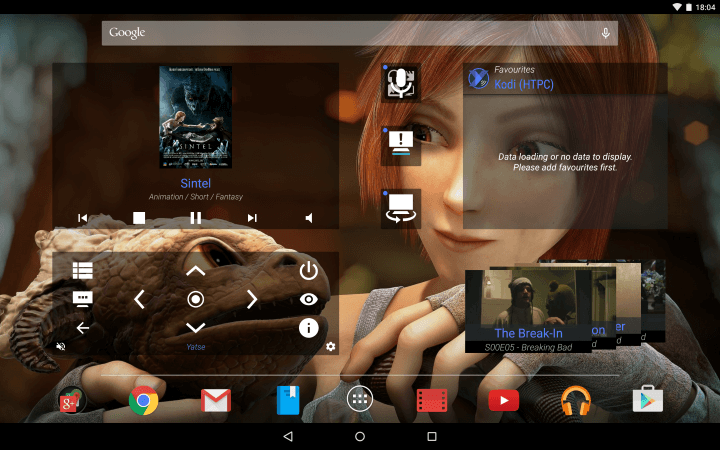
Instale o Kodi no Debian, Ubuntu e Linux Mint
$ sudo apt-get install software-properties-common $ sudo add-apt-repository ppa:team-xbmc/ppa $ sudo apt-get update $ sudo apt-get install kodi
Instale o Kodi no Fedora
# dnf install https://download1.rpmfusion.org/free/fedora/rpmfusion-free-release-$(rpm -E %fedora).noarch.rpm # dnf install https://download1.rpmfusion.org/nonfree/fedora/rpmfusion-nonfree-release-$(rpm -E %fedora).noarch.rpm # dnf install kodi
3. SMPlayer – Reprodutor de Mídia Gratuito
O SMPlayer é outro reprodutor de mídia multiplataforma e uma interface gráfica para o Mplayer e seus forks, escrito puramente usando a biblioteca Qt em C++. Está disponível em vários idiomas e apenas nos sistemas operacionais Windows e Linux, lançado sob a Licença Pública Geral GNU.
Ele oferece suporte a todos os formatos padrão, assim como outros reprodutores de mídia. Falando sobre suas funcionalidades, ele oferece suporte a arquivos EDL, legendas configuráveis, inúmeros skins, um navegador do YouTube, reprodução em várias velocidades, filtros de áudio e vídeo e equalizadores.
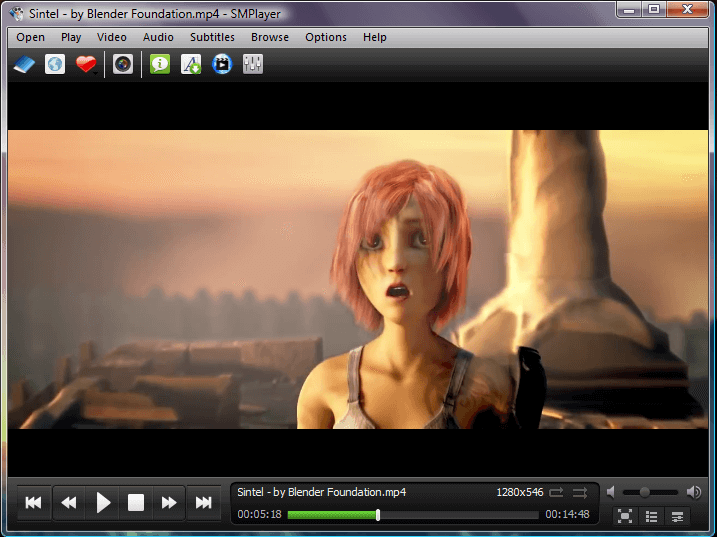
Instale o SMPlayer no Debian, Ubuntu e Linux Mint
$ sudo add-apt-repository ppa:rvm/smplayer $ sudo apt-get update $ sudo apt-get install smplayer smplayer-themes smplayer-skins
Instale o SMPlayer no Fedora
# dnf install https://download1.rpmfusion.org/free/fedora/rpmfusion-free-release-$(rpm -E %fedora).noarch.rpm # dnf install https://download1.rpmfusion.org/nonfree/fedora/rpmfusion-nonfree-release-$(rpm -E %fedora).noarch.rpm # dnf install smplayer
4. Reprodutor MPV
Escrito em C, Objective-C, Lua e Python, O MPV é outro reprodutor de mídia gratuito e multiplataforma lançado sob a Licença Pública Geral GNU v2 ou posterior, sendo a versão estável mais recente a v0.36.0.
Ele é baseado no MPlayer e foca principalmente em sistemas modernos, o que levou a avanços no código original do MPlayer e à introdução de novos recursos.
A transformação do MPlayer para o reprodutor MPV resultou na descontinuação do “modo escravo” que anteriormente fazia parte do MPlayer, devido à incompatibilidade.
Em vez disso, MPV agora pode ser compilado como uma biblioteca que expõe API de cliente para um melhor controle. Outras características incluem funcionalidade de codificação de mídia, movimento suave que é uma forma de interpolação entre dois quadros para uma transição suave entre eles.
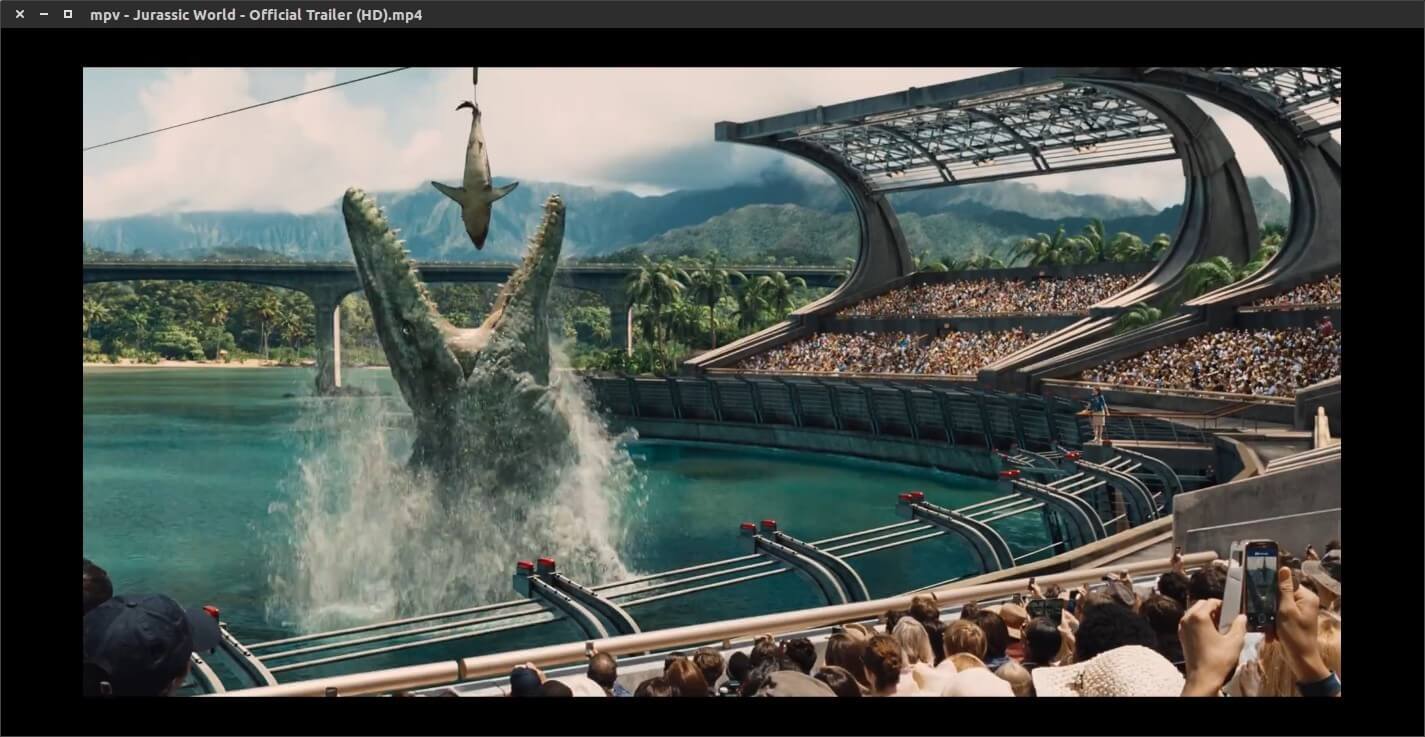
Instale o Player MPV no Debian, Ubuntu & Linux Mint
$ sudo add-apt-repository ppa:mc3man/mpv-tests $ sudo apt-get update $ sudo apt-get install -y mpv
Instale o Player MPV no Fedora
# dnf install https://download1.rpmfusion.org/free/fedora/rpmfusion-free-release-$(rpm -E %fedora).noarch.rpm # dnf install https://download1.rpmfusion.org/nonfree/fedora/rpmfusion-nonfree-release-$(rpm -E %fedora).noarch.rpm # dnf install mpv
5. Vídeos do Gnome
Anteriormente conhecido como Totem, Vídeos do Gnome é o reprodutor de mídia padrão para ambientes de desktop baseados no Gnome. Foi escrito puramente em C e usa as bibliotecas GTK+ e clutter.
Desde as fases iniciais, seu desenvolvimento ocorreu em duas etapas, uma etapa usava o framework multimídia GStreamer para reprodução, e outra versão (> 2.7.1) foi configurada para usar as bibliotecas xine como backend.
Embora a versão Xine tivesse uma melhor compatibilidade com DVDs, foi descontinuada à medida que a versão GStreamer evoluiu muito ao longo do tempo com a introdução de recursos compatíveis com DVD e sua capacidade de suportar uma ampla variedade de formatos, incluindo formatos de lista de reprodução como SHOUTcast, M3U, SMIL, formato Windows Media Player e formato Real Audio.
Outras características incluem: captura estática, carregamento de legendas SubRip, capacidade de ajustar brilho, contraste e saturação durante a reprodução. O GNOME 3.12 adicionou suporte para reprodução direta de vídeo de canais online como Guardian e Apple.

Instale Vídeos do Gnome no Linux
$ sudo apt install totem [On Debian, Ubuntu and Mint] $ sudo yum install totem [On RHEL/CentOS/Fedora and Rocky/AlmaLinux] $ sudo emerge -a sys-apps/totem [On Gentoo Linux] $ sudo apk add totem [On Alpine Linux] $ sudo pacman -S totem [On Arch Linux] $ sudo zypper install totem [On OpenSUSE]
6. MPlayer
O MPlayer é outro leitor de mídia multi-idioma e multiplataforma desenvolvido pela equipe do MPlayer, disponível para Linux, Mac, Windows e até mesmo outros sistemas. Ele é escrito puramente em C e lançado sob a Licença Pública Geral GNU.
Em si, é um leitor de mídia de linha de comando que tem a capacidade de reproduzir: vídeo e áudio de mídia física como DVD, CD, etc., e sistema de arquivos local.
No caso de vídeos, ele pode reproduzir muitos formatos de arquivo de entrada de vídeo, incluindo CINEPAK, DV, H.263, MPEG, MJPEG e Real Video, e até mesmo é capaz de armazenar facilmente o conteúdo transmitido em um arquivo local.
Outros recursos que o tornam um dos ótimos reprodutores de mídia incluem: suporte a uma variedade de protocolos de driver de saída como extensão de vídeo X, DirectX, VESA, Framebuffer, SDL, etc., e integração fácil com várias interfaces gráficas de usuário escritas em GTK+ e Qt.
O MEncoder, que pode receber arquivos de entrada ou fluxo e pode traduzir para qualquer formato de saída após aplicar várias transformações e suporte a legendas para vídeos.

Instalar o MPlayer no Debian, Ubuntu e Linux Mint
$ sudo apt install mplayer mplayer-gui
Instalar o MPlayer no Fedora
$ sudo dnf install mplayer mplayer-gui mencoder
Instalar o MPlayer no Arch Linux
$ sudo pacman -S mplayer-gui
7. Xine Multimedia Player
Xine é um reprodutor de multimídia escrito puramente em C e construído em torno de uma biblioteca compartilhada xine-lib que suporta múltiplas interfaces configuráveis.
O desenvolvimento do projeto Xine remonta ao ano de 2000, quando o processo de execução de DVDs era manual e cansativo. Outros reprodutores de mídia que compartilham a mesma biblioteca que o Xine são Totem e Kaffeine.
Além de suportar mídias físicas, formatos de contêiner como 3gp, Matroska, MOV, Mp4, formatos de áudio e protocolos de rede, o Xine também suporta vários dispositivos de vídeo, como V4L, DVB, PVR e vários formatos de vídeo, como Cinepak, DV, H.263, séries MPEG, WMV, etc.
Um dos benefícios deste reprodutor de mídia é a capacidade de corrigir manualmente a sincronização de stream de áudio e vídeo.
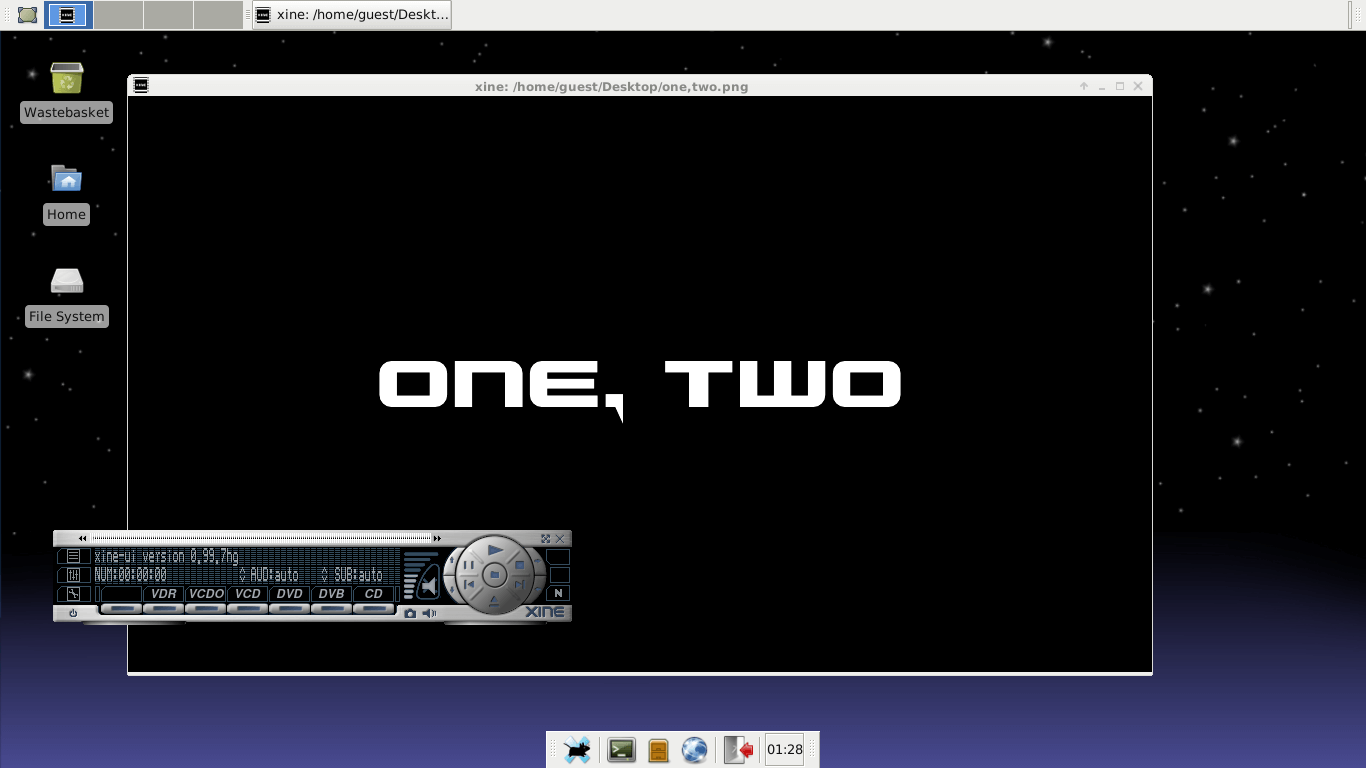
Instale o Xine no Debian, Ubuntu & Linux Mint
sudo apt-get install xine-ui -y
Instale o Xine no Fedora
$ sudo dnf install xine-ui
8. ExMPlayer
ExMPlayer é uma bela e robusta interface gráfica para o MPlayer que oferece várias ferramentas de gerenciamento de mídia, incluindo conversor automático, extrair de áudio e cortar mídia.
Tem suporte de reprodução para vídeo 3D e 2D e é capaz de reproduzir arquivos de DVD e VCD, formatos AAC e OGG Vorbis, aumentar o volume em 5000%, busca de legendas, etc.
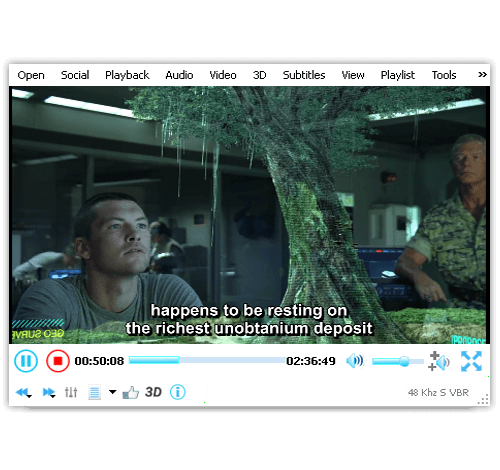
Instale o ExMPlayer no Debian, Ubuntu & Linux Mint
$ sudo add-apt-repository ppa:exmplayer-dev/exmplayer $ sudo apt-get update $ sudo apt-get install exmplayer
9. Deepin Movie
Deepin Movie é um belo reprodutor de mídia de código aberto criado para que os usuários possam desfrutar de assistir vários formatos de vídeo da maneira mais fácil possível. Foi desenvolvido para o Ambiente de Área de Trabalho Deepin e pode ser operado completamente apenas com atalhos de teclado e reproduz vídeos online.
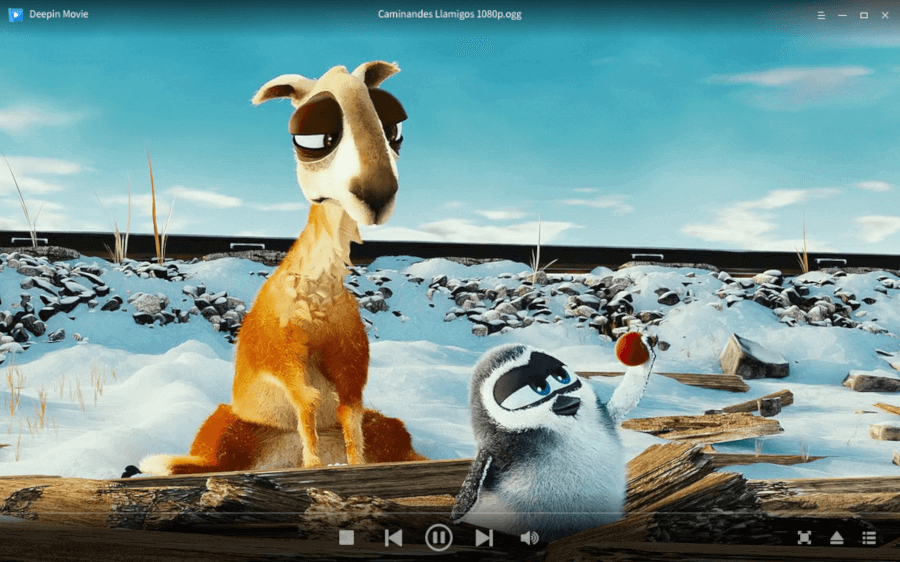
Instale o Deepin Movie no Linux
$ sudo apt install deepin-movie [On Debian, Ubuntu and Mint] $ sudo yum install deepin-movie [On RHEL/CentOS/Fedora and Rocky/AlmaLinux] $ sudo emerge -a sys-apps/deepin-movie [On Gentoo Linux] $ sudo apk add deepin-movie [On Alpine Linux] $ sudo pacman -S deepin-movie [On Arch Linux] $ sudo zypper install deepin-movie [On OpenSUSE]
10. Dragon Player
O Dragon Player é um reprodutor de mídia simples criado para reproduzir arquivos multimídia, especialmente no KDE. Possui uma interface bonita e não intrusiva com configurações de brilho e contraste, suporte para CDs e DVDs, carregamento automático de legendas e histórico de reprodução para retomar vídeos do último ponto de reprodução.
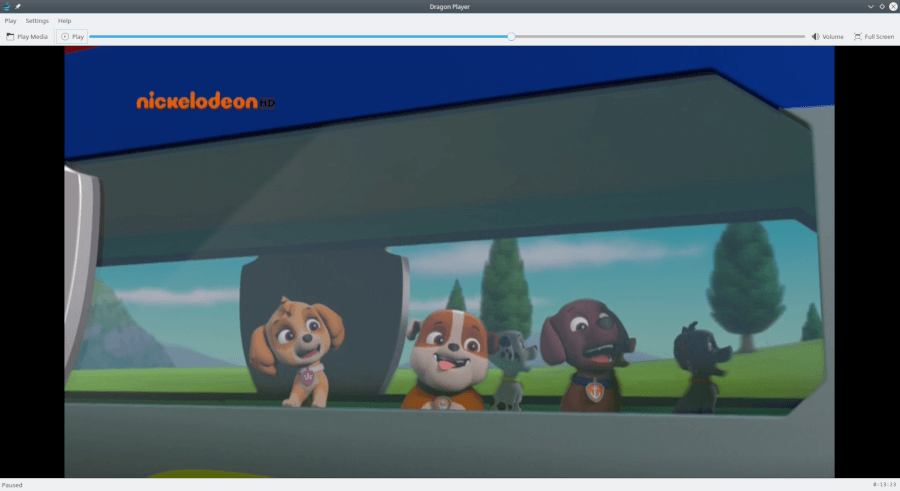
Instale o Dragon Player no Linux
$ sudo apt install dragonplayer [On Debian, Ubuntu and Mint] $ sudo yum install dragonplayer [On RHEL/CentOS/Fedora and Rocky/AlmaLinux] $ sudo emerge -a sys-apps/dragonplayer [On Gentoo Linux] $ sudo apk add dragonplayer [On Alpine Linux] $ sudo pacman -S dragonplayer [On Arch Linux] $ sudo zypper install dragonplayer [On OpenSUSE]
11. Celluloid
O Celluloid (anteriormente conhecido como GNOME MPV) é um reprodutor de mídia simples e uma interface gráfica GTK+ para MPV, que visa ser fácil de usar mantendo um alto nível de configurabilidade.
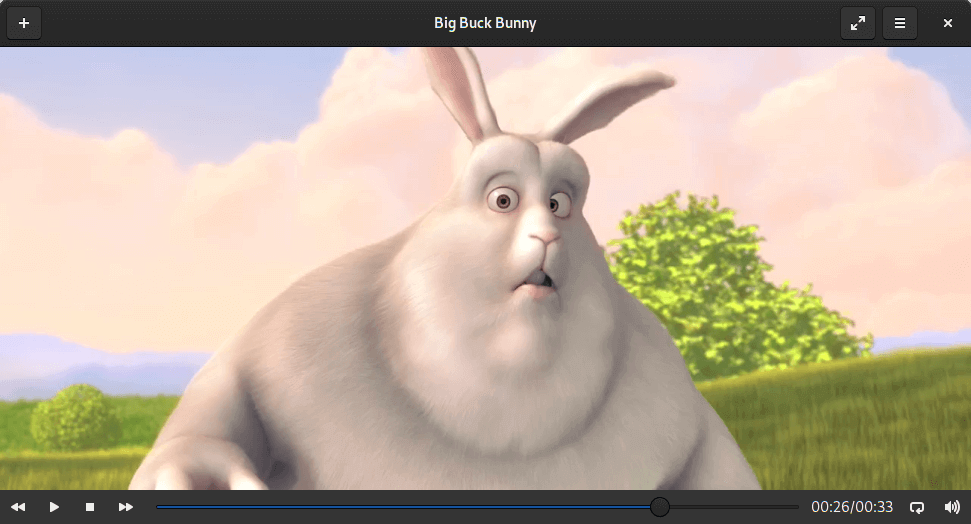
Instale o Celluloid no Ubuntu & Linux Mint
sudo add-apt-repository ppa:xuzhen666/gnome-mpv sudo apt-get update sudo apt-get install celluloid
12. Reprodutor de Mídia Parole
Parole é um moderno e fácil de usar player de mídia baseado no framework GStreamer e bem escrito o suficiente para se integrar bem no ambiente de desktop Xfce. É desenvolvido com velocidade, simplicidade e uso de recursos em mente.
Ele oferece reprodução de arquivos de mídia locais, suporte para vídeo com legendas, CDs de áudio, DVDs e transmissões ao vivo, e pode ser estendido através de plugins.
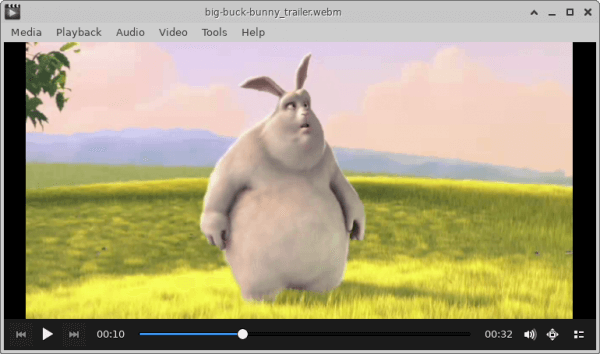
Instale o Parole no Ubuntu & Linux Mint
$ sudo apt install parole
13. Haruna Video Player
Haruna Video Player é um player de mídia gratuito e de código aberto para Linux que é baseado no framework Qt/QML e na biblioteca libmpv.
É um player leve e rápido que suporta uma ampla gama de formatos de mídia, incluindo MP4, MKV, AVI e FLAC. Também possui várias funcionalidades que o tornam um poderoso player de mídia, como a capacidade de reproduzir vídeos online usando youtube-dl, a capacidade de criar listas de reprodução e a capacidade de ajustar a saída de vídeo e áudio.
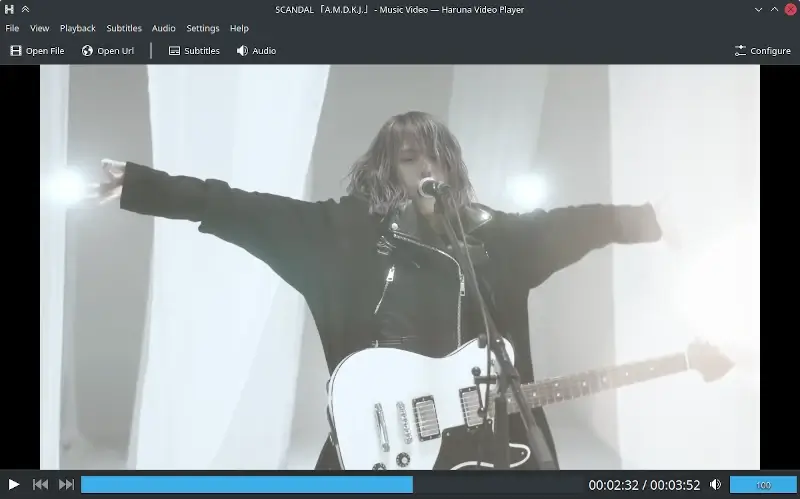
Instale o Haruna Video Player no LinuxHaruna , você pode usar flatpak para instalá-lo em qualquer distribuição Linux usando os seguintes comandos.
Para instalar Haruna, você pode usar flatpak para instalá-lo em qualquer distribuição Linux usando os seguintes comandos.
$ flatpak install flathub org.kde.haruna $ flatpak run org.kde.haruna
14. Clapper– Media Player GNOME
Clapper é um player de mídia gratuito e de código aberto para GNOME, construído usando GJS com a toolkit GTK4 e alimentado por GStreamer com renderização OpenGL.
Ele suporta uma ampla variedade de formatos de mídia, incluindo MP4, MKV, AVI e FLAC. Ele também suporta aceleração de hardware, que pode melhorar o desempenho de reprodução em computadores modernos.
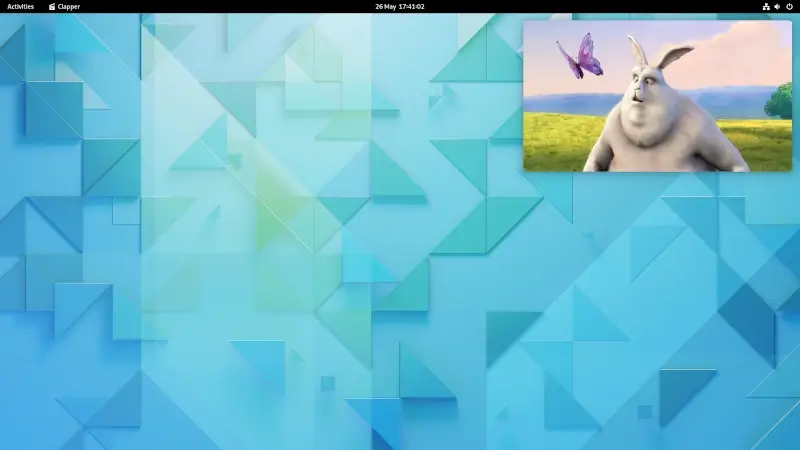
Instalar o Clapper Media Player no Linux
Para instalar Clapper, você pode usar flatpak para instalá-lo em qualquer distribuição Linux usando os seguintes comandos.
$ flatpak install flathub com.github.rafostar.Clapper $ flatpak run com.github.rafostar.Clapper
15. QMPlay2
QMPlay2 é um player de vídeo e áudio gratuito e de código aberto para Linux, macOS e Windows, baseado na estrutura Qt e usa a biblioteca FFmpeg para decodificar arquivos de mídia.
Ele suporta uma ampla variedade de formatos de mídia, incluindo MP4, MKV, AVI e FLAC. Também suporta aceleração de hardware, o que pode melhorar o desempenho de reprodução em computadores modernos.
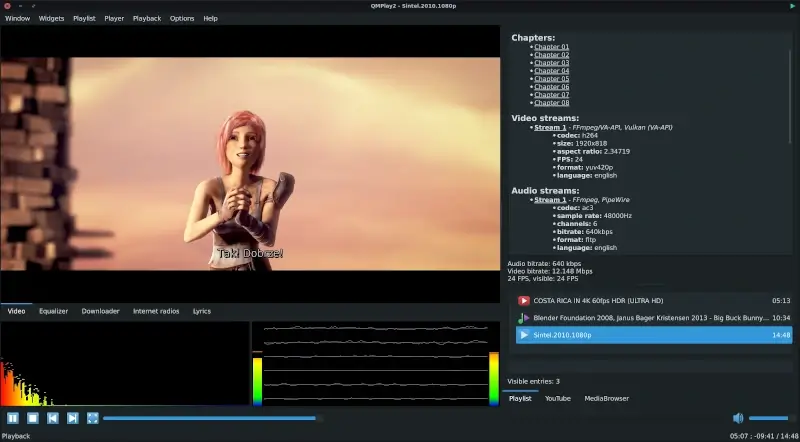
Instale o QMPlay2 Media Player no Linux
Para instalar o QMPlay2, você pode usar o AppImage, que é uma versão portátil do QMPlay2 media player que pode ser executado em qualquer distribuição Linux sem instalação.
Primeiro baixe o QMPlay2 AppImage, torne-o executável e execute-o como mostrado.
$ chmod +x QMPlay2-*.AppImage $ ./QMPlay2-*.AppImage
16. Kaffeine Media Player
Kaffeine é um player de mídia livre e de código aberto para Linux, que é baseado no framework Qt e usa o framework multimídia GStreamer para decodificar arquivos de mídia.
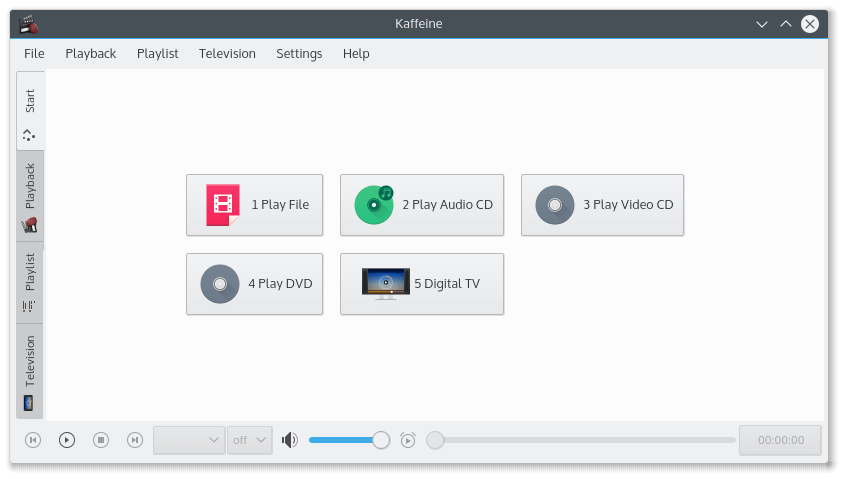
Instale o Kaffeine Media Player no Linux
$ sudo apt install kaffeine [On Debian, Ubuntu and Mint] $ sudo yum install kaffeine [On RHEL/CentOS/Fedora and Rocky/AlmaLinux] $ sudo emerge -a sys-apps/kaffeine [On Gentoo Linux] $ sudo apk add kaffeine [On Alpine Linux] $ sudo pacman -S kaffeine [On Arch Linux] $ sudo zypper install kaffeine [On OpenSUSE]
Conclusão
Esses são alguns players de vídeo selecionados que estão disponíveis na plataforma Linux. Se você usa algum outro player de vídeo, escreva para nós nos comentários e incluiremos em nossa lista.
Source:
https://www.tecmint.com/best-open-source-video-players-for-linux/













